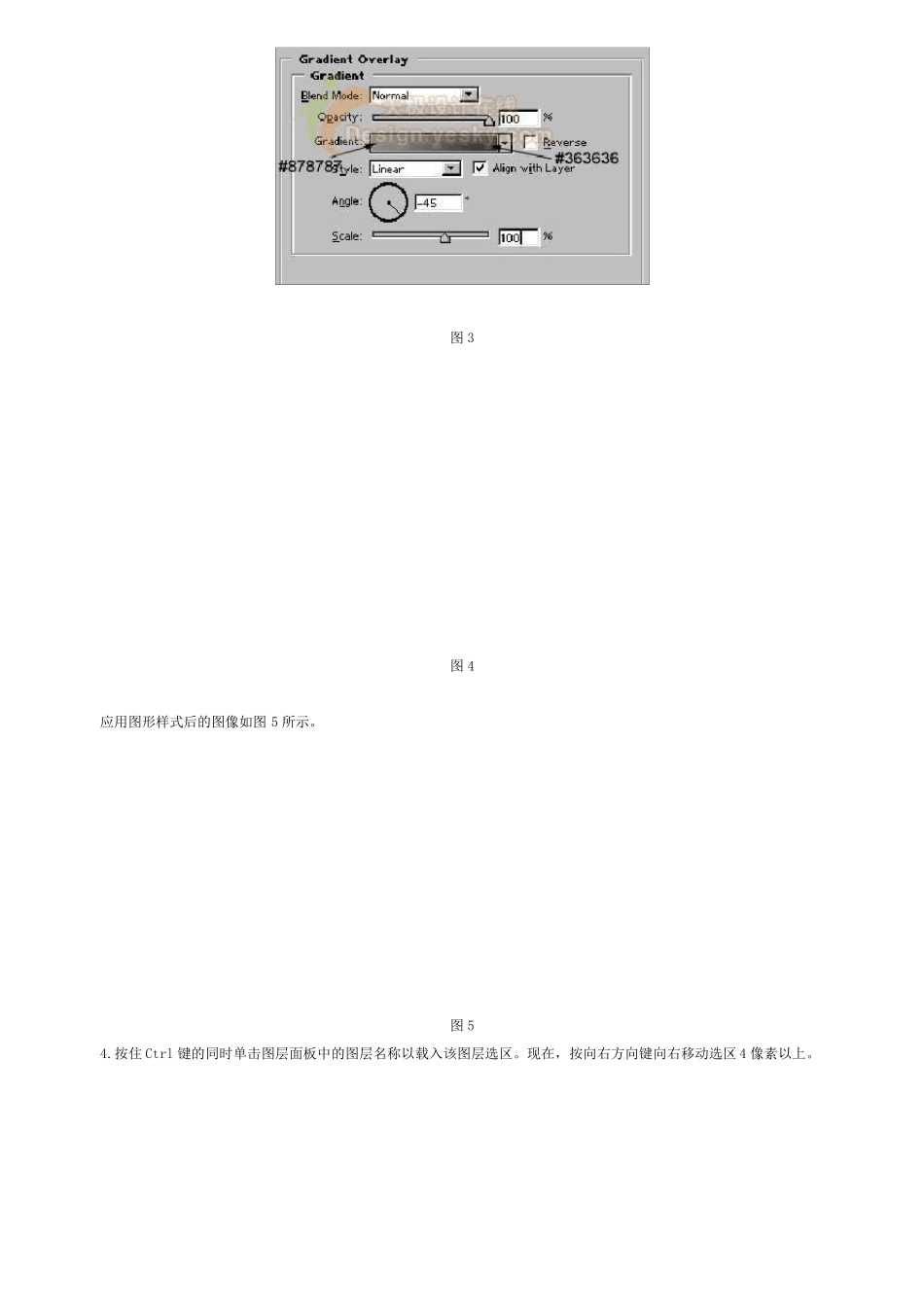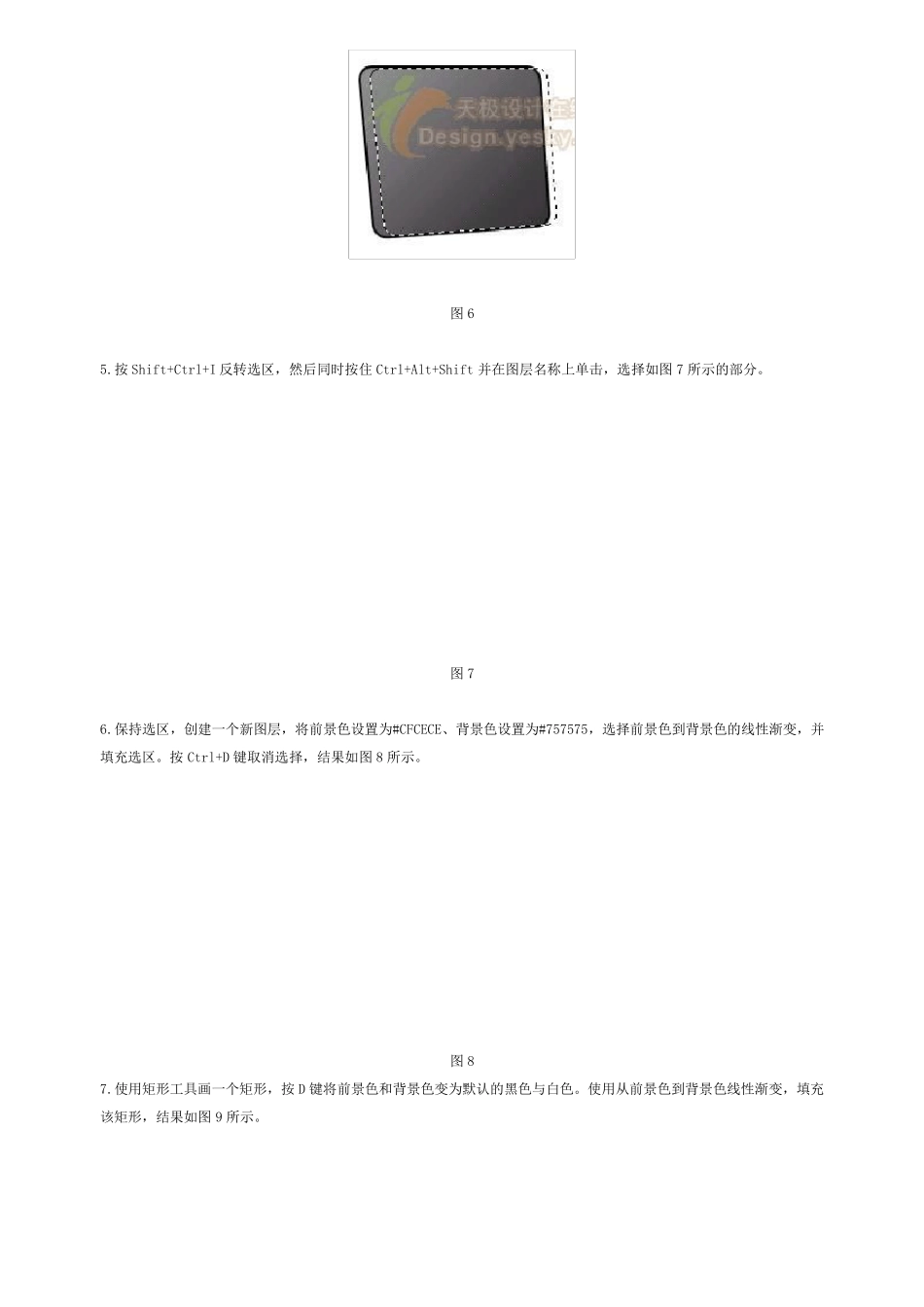Photoshop 制作精美台式电脑图标 最终果图 1.如图1 所示,绘制一个圆角矩形。 图1 2.按Ctrl+T 键,调整手柄,得到如图2 所示的形状。 3.应用如图3、图4 所示的图形样式。 图3 图4 应用图形样式后的图像如图5 所示。 图5 4.按住 Ctrl 键的同时单击图层面板中的图层名称以载入该图层选区。现在,按向右方向键向右移动选区 4 像素以上。 图6 5.按Shift+Ctrl+I 反转选区,然后同时按住Ctrl+Alt+Shift 并在图层名称上单击,选择如图7 所示的部分。 图7 6.保持选区,创建一个新图层,将前景色设置为#CFCECE、背景色设置为#757575,选择前景色到背景色的线性渐变,并填充选区。按Ctrl+D 键取消选择,结果如图8 所示。 图8 7.使用矩形工具画一个矩形,按D 键将前景色和背景色变为默认的黑色与白色。使用从前景色到背景色线性渐变,填充该矩形,结果如图9 所示。 图9 8.类似地,使用矩形工具画另一个矩形。这一次,使用从前景到背景的径向渐变填充矩形,前景色设置为#A0D4F9,背景色设置为#1877D4。结果如图10 所示。 图10 9.在显示器下方使用钢笔工具画出如图11 所示的形状。 图11 10.应用如图12、13 所示的图层样式。 图12 图13 应用图层样式之后的图像如图14 所示。 图14 11.使用椭圆工具绘制如图15 所示的椭圆形。 图15 12.应用如图16、17 所示的图层样式。 图16 图17 应用图层样式后的图像如图18 所示。 图18 13.现在,我们将要在显示器附近绘制一个立式机箱。为了完成这个目标,按如图19 所示绘制三个不同的形状,绘制时可以使用钢笔工具,也可以先画出矩形再变换得到。 图19 14.对以上图形所在三个图层应用相同的图层样式,如图20、21 所示。 图20 图21 15.将这些图形排列成立式机箱的样子,如图22 所示。 图22 16.如图23 所示,画一条 2 像素的黑色直线。 图23 17.从自选图形列表中选择如图24 所示的自选图形。 图24 18.按如图25 所示形状画出一个轮廓。 图25 19.应用如图26 所示的渐变叠加图层样式。 图26 应用渐变叠加图层样式后的图像如图27 所示。 图27 20.使用椭圆工具画一个椭圆,以亮灰色前景色到暗灰色背景色的线性渐变填充该椭圆,结果如图28 所示。 图28 21.使用椭圆工具绘制另外一个椭圆,以白色前景色到红色背景色的径向渐变填充该椭圆,结果如图29 所示。 图29 22.使用矩形工具和直线工具绘制如图30 所示的三个形状。可以这样做:首先画一个黑色的矩形,然后添加 2 像素的灰色线,再将这些图层组合到一起并合并它们。在这之后再复制并粘贴图层。 图30 这样就得到了最后的图标效果,如图31 所示。 图31